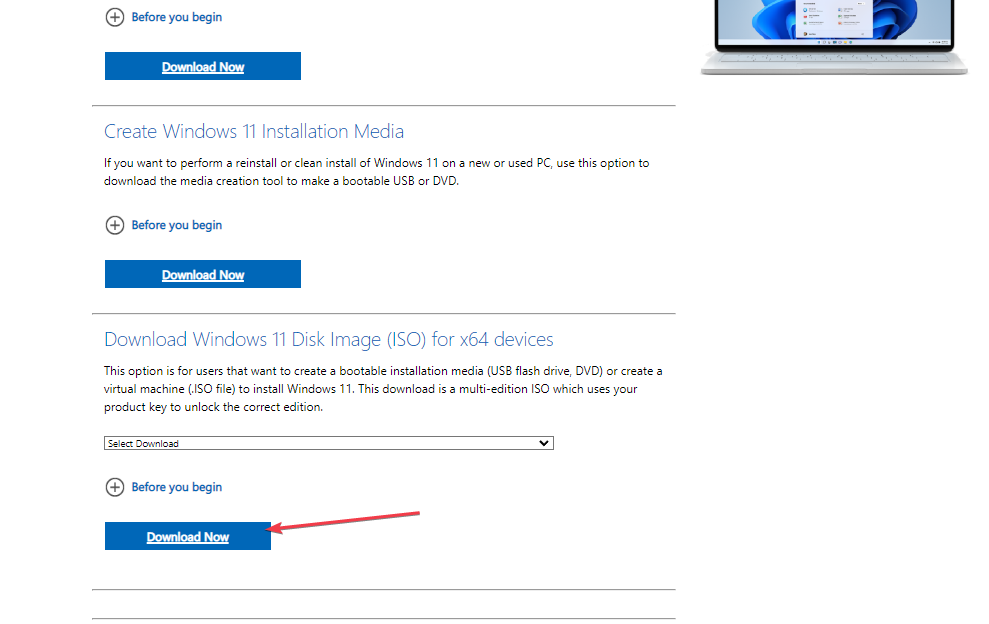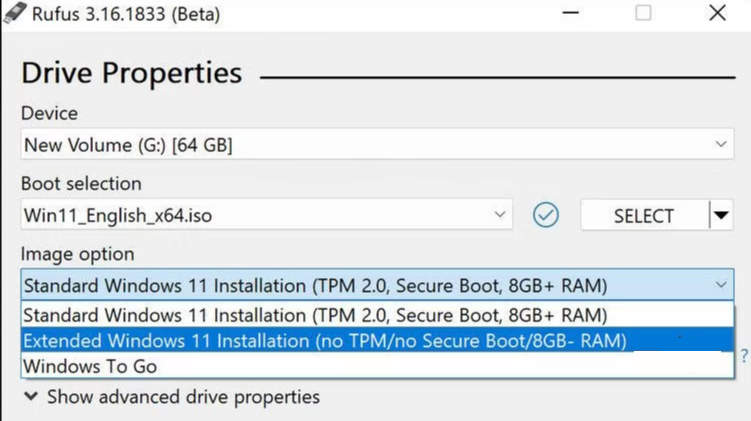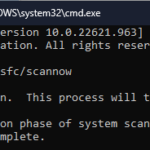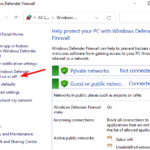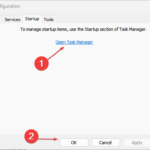Rumah >masalah biasa >3 Cara untuk Memintas Keperluan Sistem Windows 11
3 Cara untuk Memintas Keperluan Sistem Windows 11
- WBOYWBOYWBOYWBOYWBOYWBOYWBOYWBOYWBOYWBOYWBOYWBOYWBke hadapan
- 2023-06-06 23:20:376852semak imbas
Sejak Windows mengumumkan peningkatan Windows 11 terbaharunya, sesetengah pengguna yang menaik taraf sistem pengendalian mereka telah merungut tentang isu keserasian. Ini disebabkan oleh keperluan sistem Windows 11 yang ketat.
Jika peranti anda tidak memenuhi keperluan sistem minimum untuk Windows 11, anda boleh mendapatkan langkah berguna yang boleh anda ambil untuk memintas keperluan Windows 11 dalam panduan ini.
Apakah keperluan minimum untuk Windows 11?
Sebelum memasang kemas kini Windows 11, komputer anda mesti memenuhi keperluan sistem pengendalian berikut:
- Pemproses anda mesti berjalan pada 1 GHz atau lebih pantas dan mestilah Intel, AMD atau Qualcomm dwi- teras pemproses 64-bit.
- UEFI Secure Boot disokong dan didayakan.
- Sekurang-kurangnya 4GB RAM dan sekurang-kurangnya 64GB storan.
- Modul Platform Dipercayai (TPM), versi 2.0.
- Kad video perlu disokong oleh DirectX 12 atau lebih tinggi dan harus menggunakan pemacu WDDM 2.0
- Paparan HD (720p), 9-inci atau lebih besar, 8 setiap bit saluran warna
Bagi kebanyakan pengguna komputer lama, keperluan sistem versi Windows 11 terkini adalah terlalu ketat dan oleh itu memerlukan memintas keperluan Windows 11.
Anda juga boleh menyemak imbas panduan terperinci kami pada senarai lengkap keperluan sistem Windows 11 pada tahun 2023 untuk melihat spesifikasi, ciri dan keperluan komputer Windows 11 tambahan.
Bagaimana untuk memintas keperluan sistem Windows 11?
1. Gunakan Registry Editor untuk memintas keperluan Windows 11
- Tekan kekunci + untuk membuka kotak dialog "Run". Taip Registry Editor dalam medan teks dan tekan kekunci Enter. WindowsR
- Navigasi ke laluan berikut:
<code><strong>HKEY_LOCAL_MACHINESYSTEMSetup</strong>HKEY_LOCAL_MACHINESYSTEMSetup
- kanan klik Klik mana-mana ruang dan pilih Baharu untuk mencipta nilai DWORD (32-bit).
-
Sekarang, tetapkan namanya kepada AllowUpgradesWithUnsupportedTPMOrCPU
 jika ia belum wujud.
jika ia belum wujud. - Tukar medan data berangkanya kepada 1 dan klik OK untuk menyimpan perubahan.
- Tutup Editor Pendaftaran dan mulakan semula komputer anda.
-
Buat cakera USB Windows 10 boleh boot menggunakan
 Alat Penciptaan Media.
Alat Penciptaan Media. - Sekarang, navigasi ke direktori cakera USB Windows 10 dan padam fail install.esd atau install.wim . (Anda hanya boleh menemui satu daripada fail ini dalam direktori).
- Selepas memadamkan fail, lekapkan ISO Windows 11.
- Sekarang, pergi ke direktori yang sama sekali lagi dan salin fail install.wim ke papan keratan anda.
- Kemudian, tampalkan fail install.wim yang anda salin sebelum ini daripada Windows 11 ISO ke pemacu USB Windows 10.
- Akhir sekali, but sistem daripada batang USB Windows 10 yang diubah suai dan pasang Windows 11.
3. Bypass semua keperluan sistem Windows 11
- Lawati tapak web rasmi Microsoft untuk memuat turun Windows 11 ISO.

- Muat turun versi terkini Rufus dan jalankannya.
- Pilih pemacu kilat USB anda dan klik butang "Pilih".
- Dalam dialog "Rufus", kembangkan menu lungsur di bawah "Imej" dan pilih "Pemasangan Windows 11 Lanjutan (Tiada TPM/Tiada But Secure/8GB-RAM) " pilihan.

- Dengan memilih pilihan ini, anda akan melangkau keperluan Secure Boot dan TPM 2.0 Windows 11, serta keperluan minimum 8GB RAM.
- Akhir sekali, untuk mencipta media pemasangan Windows 11, klik Mula.
- Klik OK dan tunggu sehingga proses selesai.
Dengan menggunakan apl Rufus, anda akan dapat memintas beberapa keperluan Windows 11 sebagai tambahan kepada keperluan CPU. Walau bagaimanapun, anda boleh mencuba kaedah lain.
Windows 11 mempunyai keperluan khusus untuk pemproses, RAM, storan, kad grafik dan komponen perkakasan lain.
Jika sistem anda tidak memenuhi keperluan minimum untuk Windows 11, anda boleh menggunakan versi terkini Rufus, Registry Editor atau Alat Penciptaan Media untuk memintasnya.
Artikel Berkaitan
-

Cara Membetulkan Ralat Kemas Kini Windows 081x10f11f dalam Windows 0/800
Kemas Kini Windows memastikan sistem anda dikemas kini sepanjang masa dan perlindungan. Jika anda melihat mesej ralat ini "Kami tidak dapat memasang kemas kini ini, tetapi anda boleh mencuba lagi (0x800f081f)" apabila anda memasang kemas kini kumulatif atau ciri, anda mungkin menghadapi masalah. Terdapat beberapa penyelesaian yang hebat untuk masalah ini. Jadi...
-

0x800b0101 Kod Ralat: 4 Pembetulan
Kemas kini adalah penting untuk PC anda berjalan dengan cekap, sama ada Windows atau program aplikasi yang dipasang. Komputer terkini menawarkan prestasi yang lebih pantas dan perlindungan yang lebih baik terhadap ancaman. Tetapi ramai pengguna melaporkan menerima ralat kemas kini 0x800b0101. Kod ralat mempengaruhi komputer melalui Tetapan, menggunakan MSU Standalone Installation...
-

0xc004c020: Cara cepat membetulkan ralat pengaktifan ini
Ramai pembaca kami Ralat 0xC004C020 telah dilaporkan semasa cuba menyambungkan komputer ke pelayan organisasi. Ralat ini menghalang pengaktifan sistem pengendalian Windows mereka. Walaupun ralat boleh mengecewakan, kami akan membimbing anda melalui ralat 0xC0 apabila cuba mengaktifkan Windows pada mesin berkaitan organisasi...
-

Breakpoints pada Windows 11 Ralat: 10 Cara Memperbaiki Pengecualian
Memandangkan Windows 11 masih agak baharu dan masih dijangka mempunyai banyak penambahbaikan, pengguna pasti akan menghadapi satu atau dua pepijat. Satu ralat sedemikian ialah mesej ralat Breaking Point Reached pada Windows 11. Ralat ini boleh disebabkan oleh banyak faktor, ada yang diketahui dan ada yang sangat...
Atas ialah kandungan terperinci 3 Cara untuk Memintas Keperluan Sistem Windows 11. Untuk maklumat lanjut, sila ikut artikel berkaitan lain di laman web China PHP!
Artikel berkaitan
Lihat lagi- Di mana untuk memohon penutupan kedai Kuaishou?
- Apakah standard pemformatan teks web?
- Microsoft Store mendapat antara muka web baharu yang serupa dengan apa yang ada pada Windows 10 dan 11
- But lambat selepas memasang semula win7 Penyelesaian kepada but perlahan pada komputer Win7 selepas memasang semula sistem.
- Pengenalan kepada memuat turun sistem win7 rumah lobak


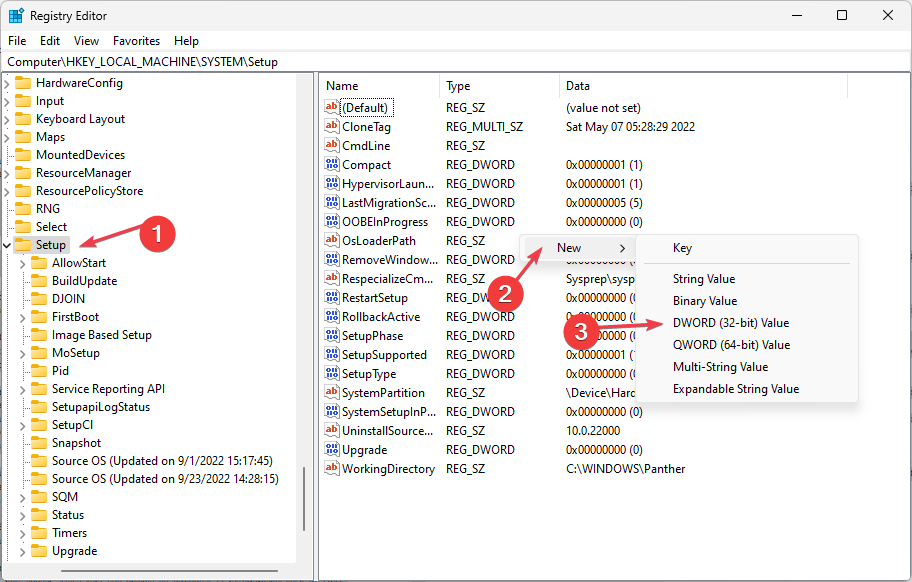
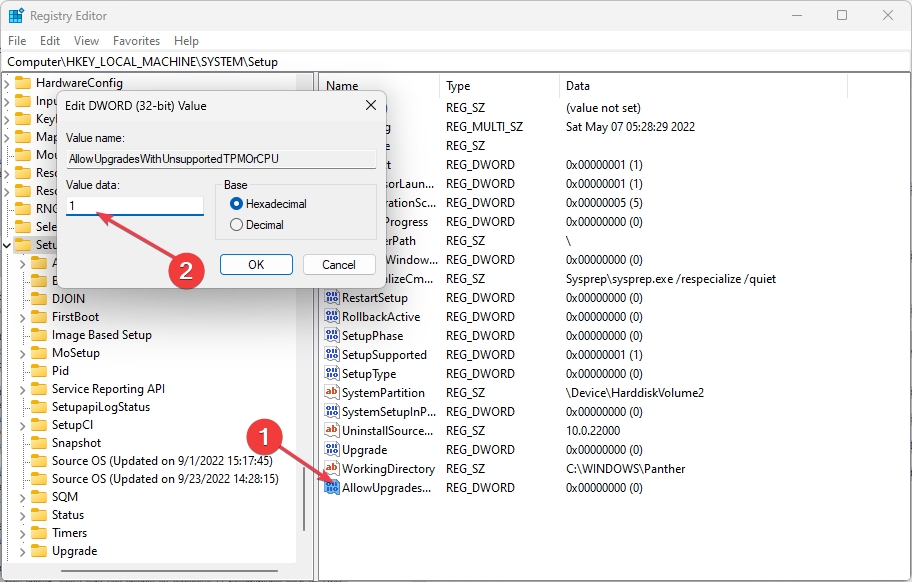 jika ia belum wujud.
jika ia belum wujud. 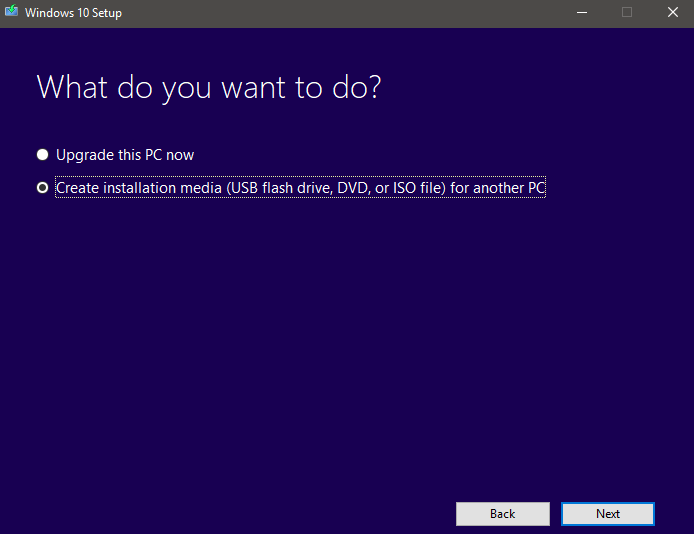 Alat Penciptaan Media.
Alat Penciptaan Media.